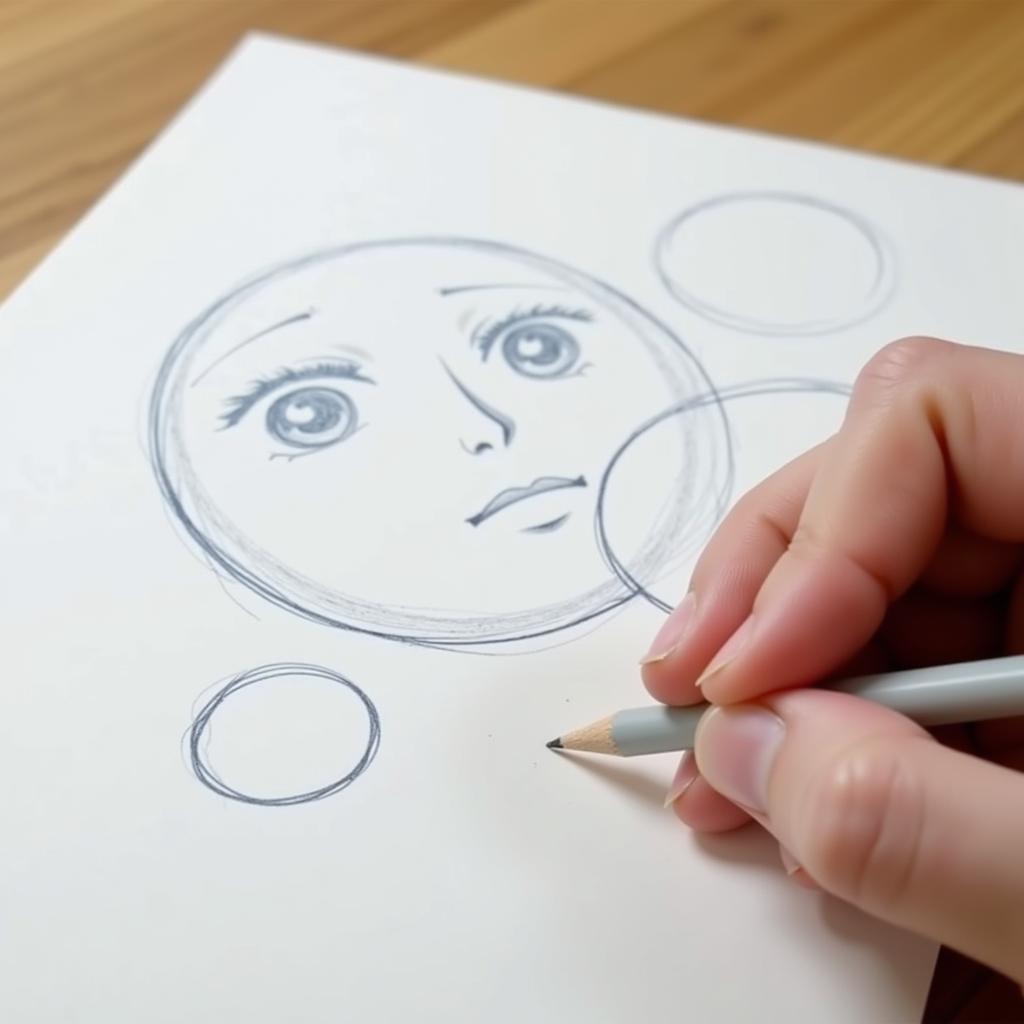Hướng Dẫn Vẽ Biểu đồ Trong Excel chi tiết từ A đến Z, giúp bạn trình bày dữ liệu trực quan và chuyên nghiệp. Bạn sẽ nắm vững cách tạo biểu đồ cột, biểu đồ đường, biểu đồ tròn và nhiều loại biểu đồ khác trong Excel một cách dễ dàng.
Biểu Đồ Excel: Công Cụ Trực Quan Hóa Dữ Liệu Mạnh Mẽ
Biểu đồ trong Excel là một công cụ mạnh mẽ giúp chuyển đổi dữ liệu thô thành hình ảnh trực quan, dễ hiểu. Từ việc phân tích xu hướng kinh doanh đến báo cáo hiệu suất học tập, việc hướng dẫn vẽ biểu đồ trong excel cho phép bạn truyền đạt thông tin một cách hiệu quả và ấn tượng. Bài viết này sẽ cung cấp cho bạn hướng dẫn chi tiết về cách vẽ biểu đồ trong Excel, từ những bước cơ bản nhất cho đến các kỹ thuật nâng cao, giúp bạn khai thác tối đa tiềm năng của công cụ này.
Bạn có thể tìm hiểu thêm về cách vẽ biểu đồ excel tại đây.
Các Loại Biểu Đồ Phổ Biến Trong Excel
Excel cung cấp một loạt các loại biểu đồ khác nhau, mỗi loại phù hợp với một mục đích cụ thể. Việc lựa chọn đúng loại biểu đồ là bước quan trọng đầu tiên trong việc hướng dẫn vẽ biểu đồ trong excel. Dưới đây là một số loại biểu đồ phổ biến nhất:
- Biểu đồ cột: So sánh dữ liệu giữa các danh mục khác nhau.
- Biểu đồ đường: Thể hiện xu hướng dữ liệu theo thời gian.
- Biểu đồ tròn: Biểu diễn tỷ lệ phần trăm của từng phần trong tổng thể.
- Biểu đồ phân tán: Hiển thị mối quan hệ giữa hai biến số.
- Biểu đồ thanh: Tương tự biểu đồ cột nhưng được hiển thị theo chiều ngang.
Hướng Dẫn Vẽ Biểu Đồ Cột Trong Excel
Biểu đồ cột là một trong những loại biểu đồ được sử dụng phổ biến nhất. Dưới đây là hướng dẫn vẽ biểu đồ cột trong excel từng bước:
- Chuẩn bị dữ liệu: Nhập dữ liệu vào bảng tính Excel. Đảm bảo dữ liệu được sắp xếp rõ ràng theo hàng và cột.
- Chọn dữ liệu: Bôi đen vùng dữ liệu bạn muốn vẽ biểu đồ.
- Chọn loại biểu đồ: Vào tab “Insert”, chọn “Column” và chọn kiểu biểu đồ cột bạn muốn.
- Tùy chỉnh biểu đồ: Thay đổi tiêu đề, nhãn trục, màu sắc, và các yếu tố khác để biểu đồ trở nên rõ ràng và dễ hiểu.
Bạn muốn biết thêm về vẽ biểu đồ trên excel 2010? Hãy tham khảo bài viết này.
 Tự động tạo biểu đồ trong Excel
Tự động tạo biểu đồ trong Excel
Mẹo Hay Khi Vẽ Biểu Đồ Trong Excel
Để tạo ra những biểu đồ chuyên nghiệp và ấn tượng, hãy áp dụng một số mẹo sau:
- Sử dụng màu sắc hợp lý: Chọn màu sắc tương phản và dễ phân biệt để làm nổi bật dữ liệu.
- Thêm nhãn dữ liệu: Hiển thị giá trị cụ thể trên mỗi cột hoặc điểm dữ liệu.
- Đơn giản hóa biểu đồ: Tránh sử dụng quá nhiều yếu tố đồ họa khiến biểu đồ trở nên rối mắt.
Bạn có thể tìm hiểu về cách vẽ biểu đồ pareto trong excel tại đây.
Kết Luận
Hướng dẫn vẽ biểu đồ trong excel là một kỹ năng quan trọng giúp bạn trình bày dữ liệu một cách trực quan và hiệu quả. Bằng cách áp dụng các hướng dẫn và mẹo trong bài viết này, bạn có thể tạo ra những biểu đồ chuyên nghiệp, dễ hiểu và hỗ trợ đắc lực cho việc phân tích và truyền đạt thông tin.
Chuyên gia Nguyễn Văn A, giảng viên tại Đại học Kinh tế TP.HCM, chia sẻ: “Biểu đồ Excel là công cụ không thể thiếu cho bất kỳ ai làm việc với dữ liệu. Nắm vững kỹ năng vẽ biểu đồ sẽ giúp bạn nâng cao hiệu quả công việc đáng kể.”
Bạn muốn vẽ nhiều loại biểu đồ? Hãy xem cách vẽ 2 loại biểu đồ trong excel.
Bà Trần Thị B, chuyên gia phân tích dữ liệu, cho biết: “Việc lựa chọn đúng loại biểu đồ và trình bày nó một cách khoa học là chìa khóa để truyền đạt thông tin một cách hiệu quả.”
Tìm hiểu thêm về cách vẽ biểu đồ cột trong word tại đây.
Khi cần hỗ trợ hãy liên hệ Số Điện Thoại: 02933878955, Email: lophocve@gmail.com Hoặc đến địa chỉ: QCRW+366, Vị Tân, Vị Thanh, Hậu Giang, Việt Nam. Chúng tôi có đội ngũ chăm sóc khách hàng 24/7.